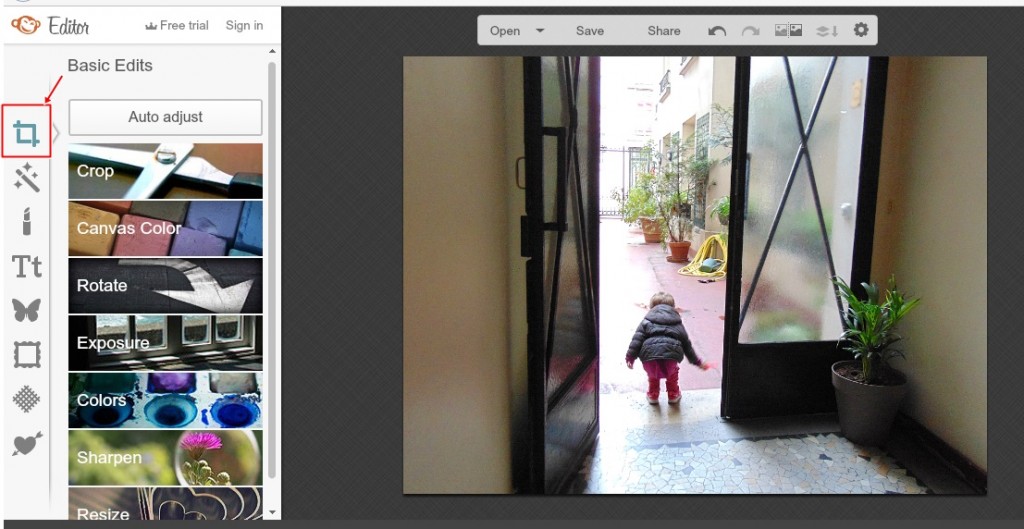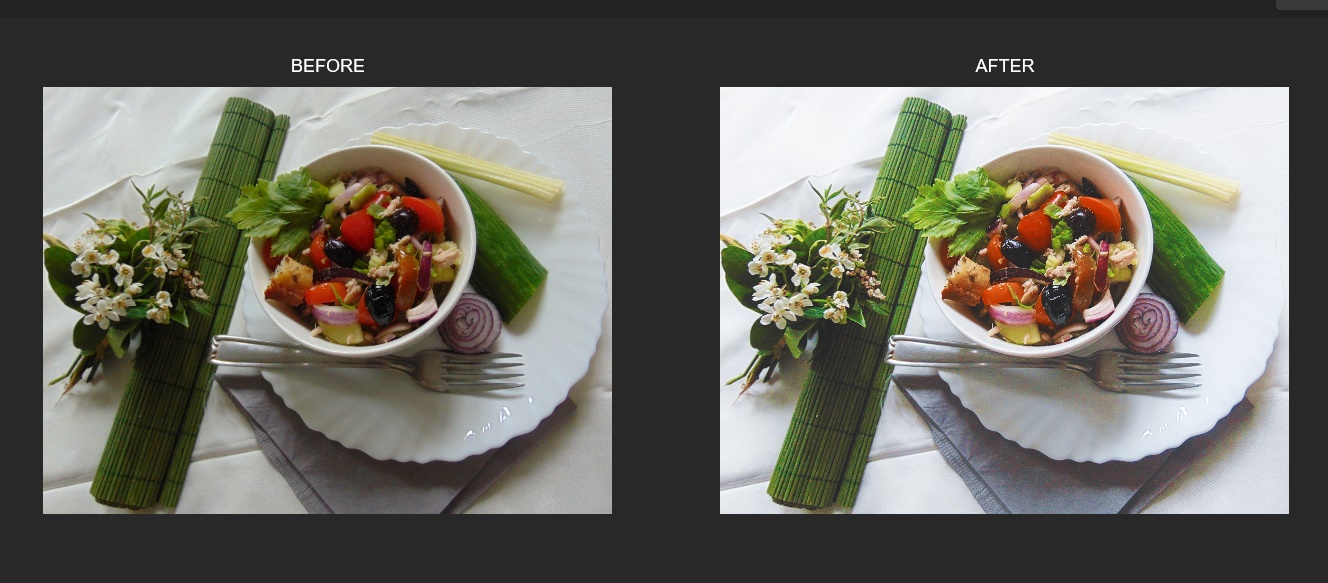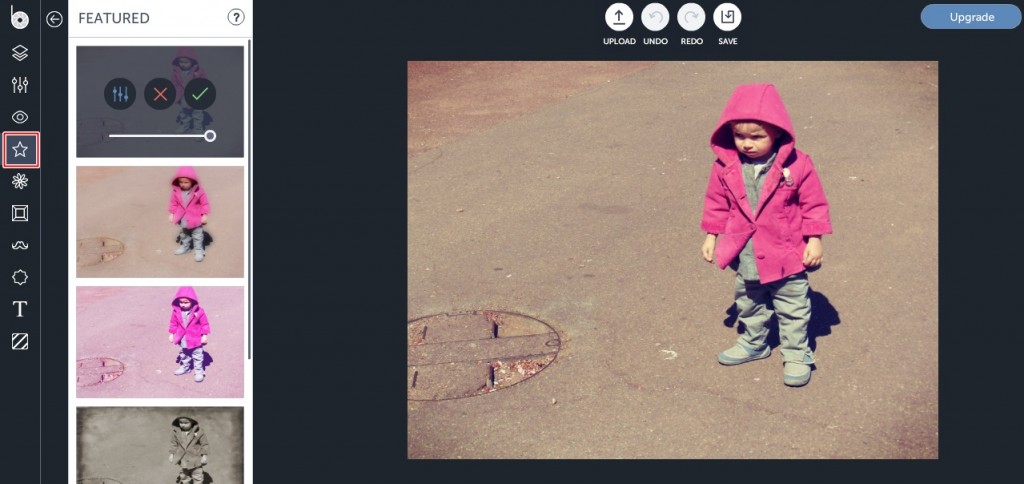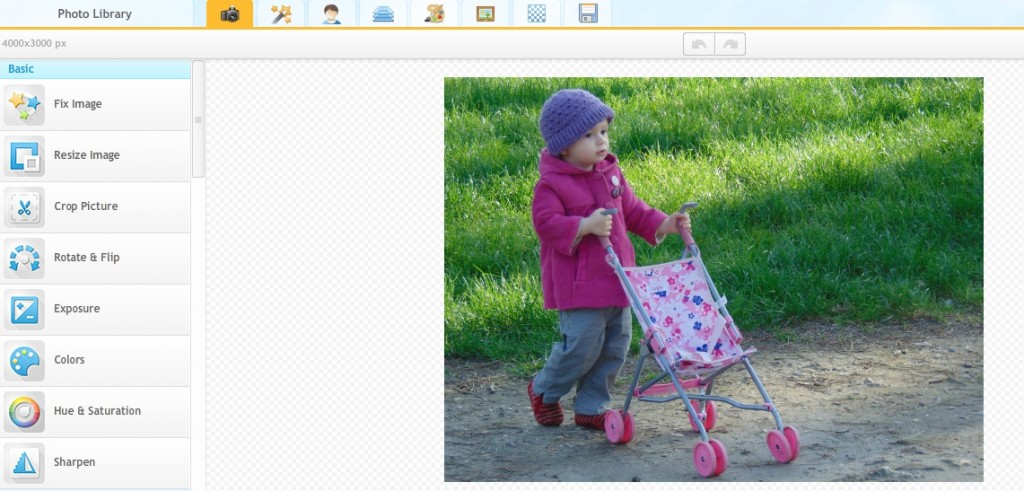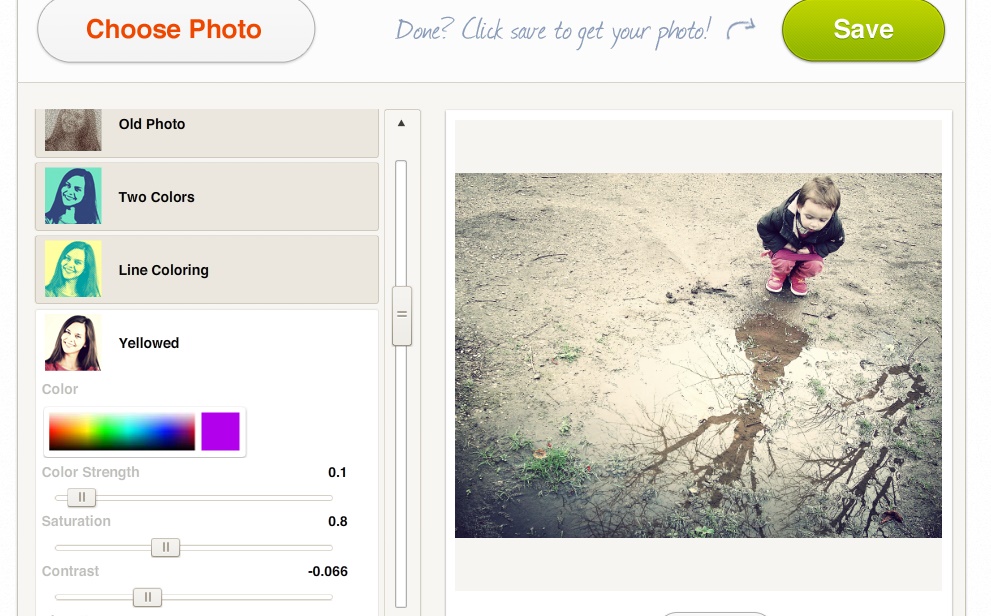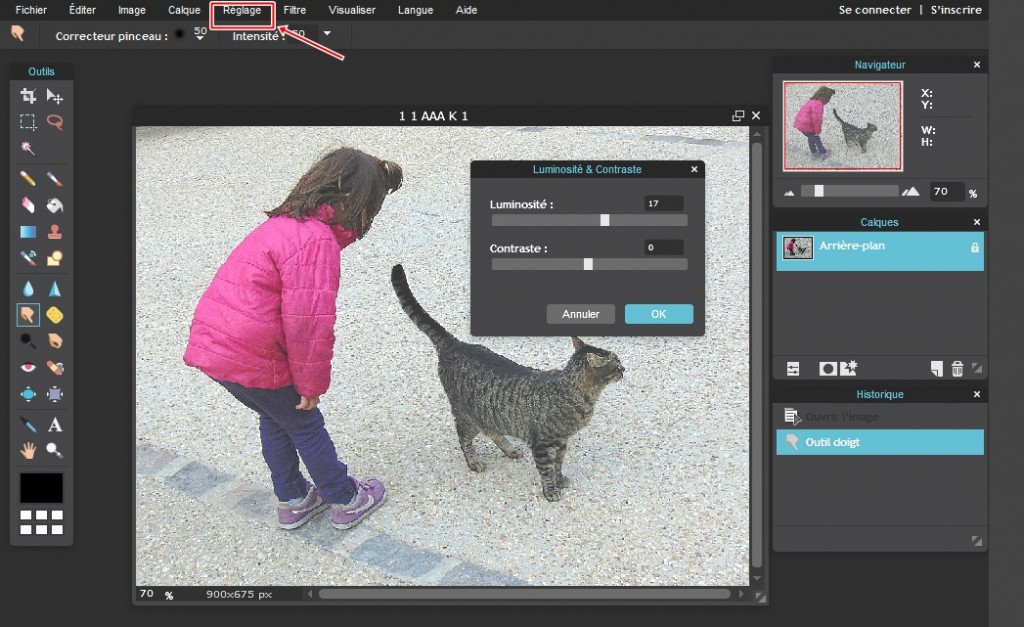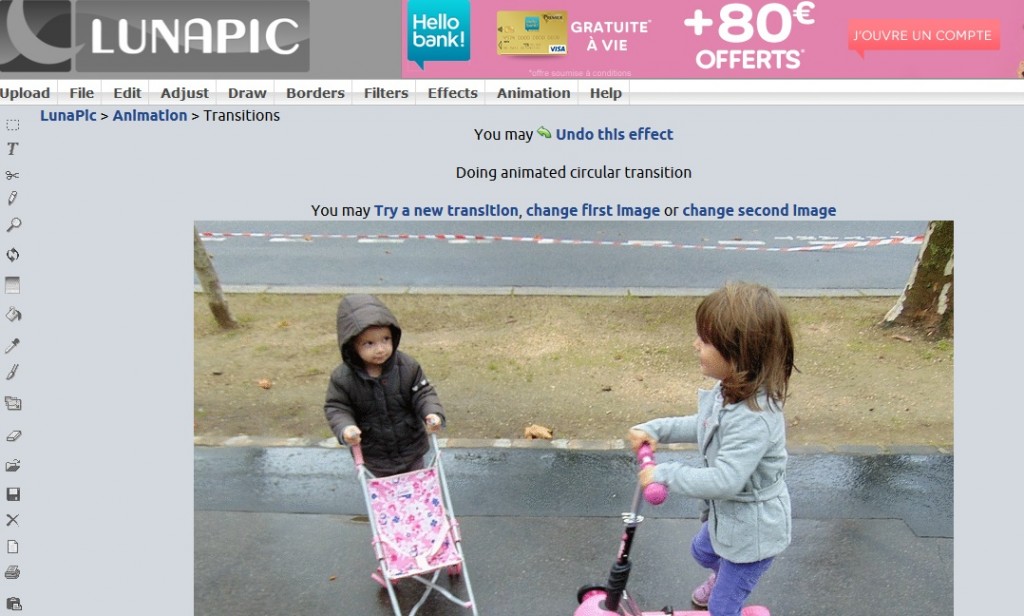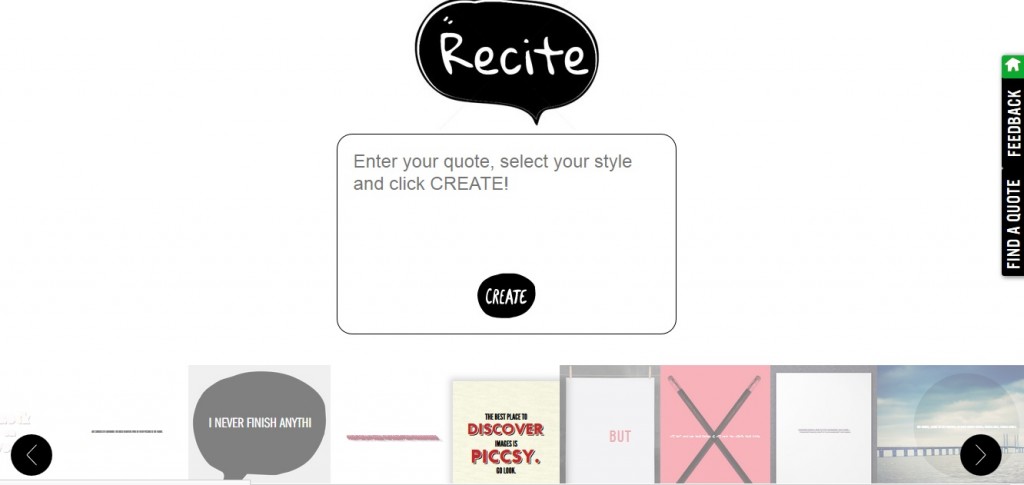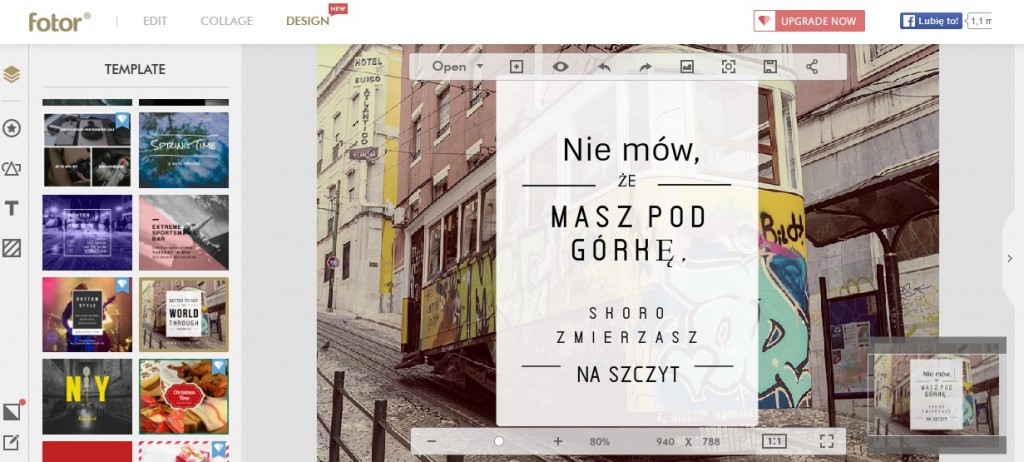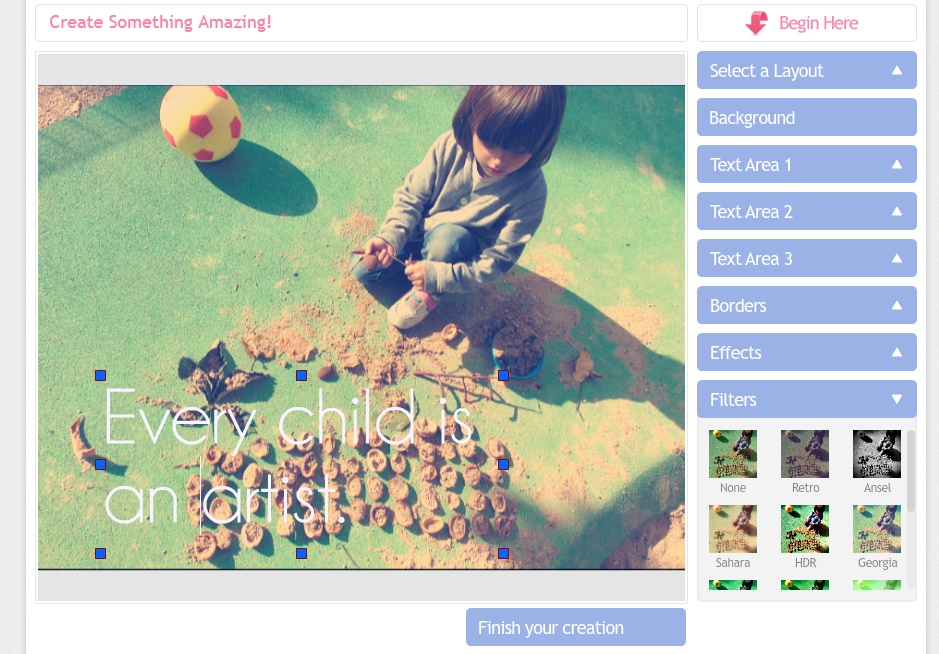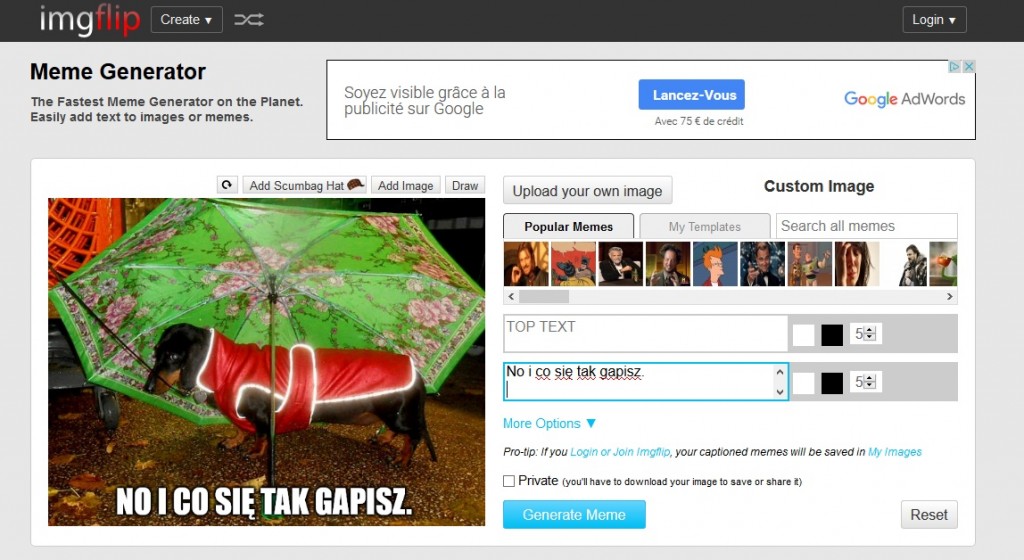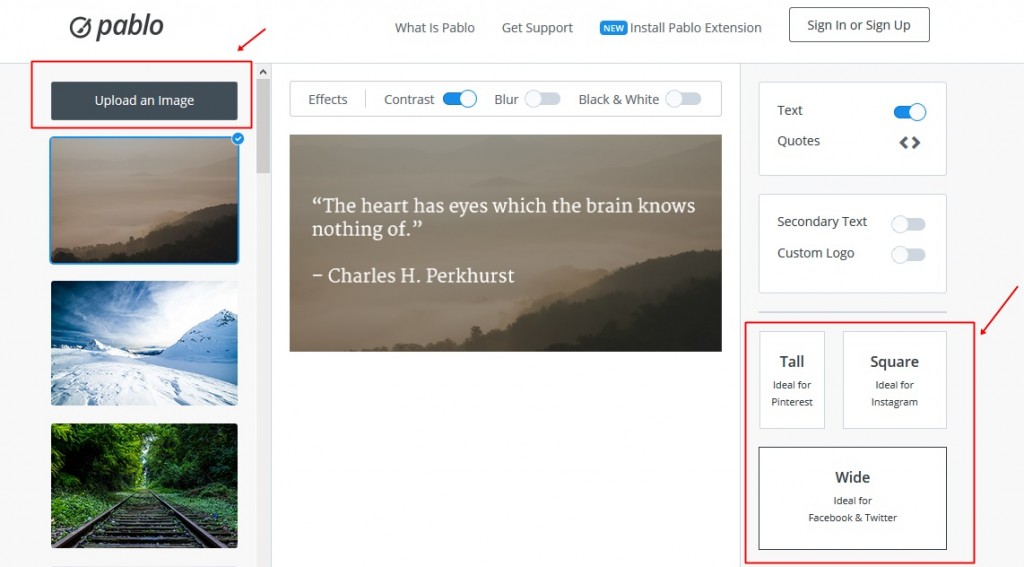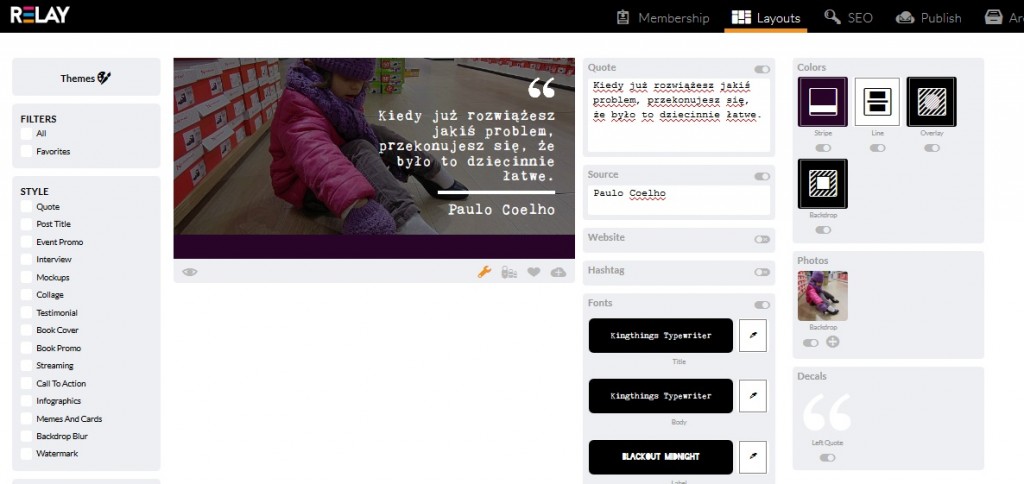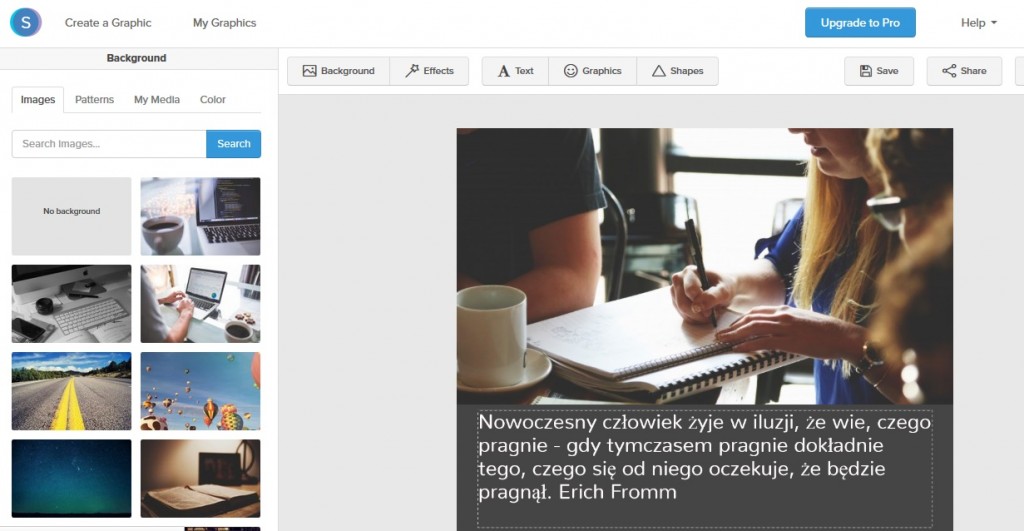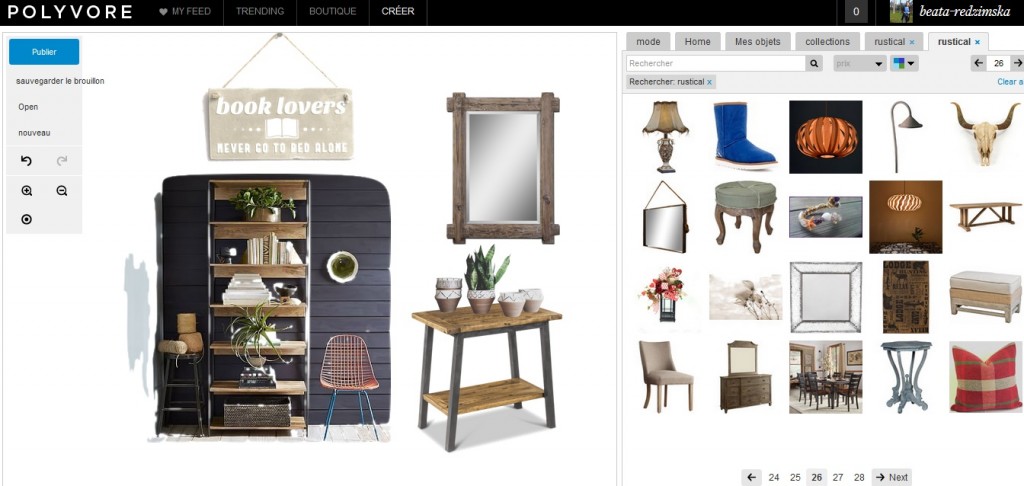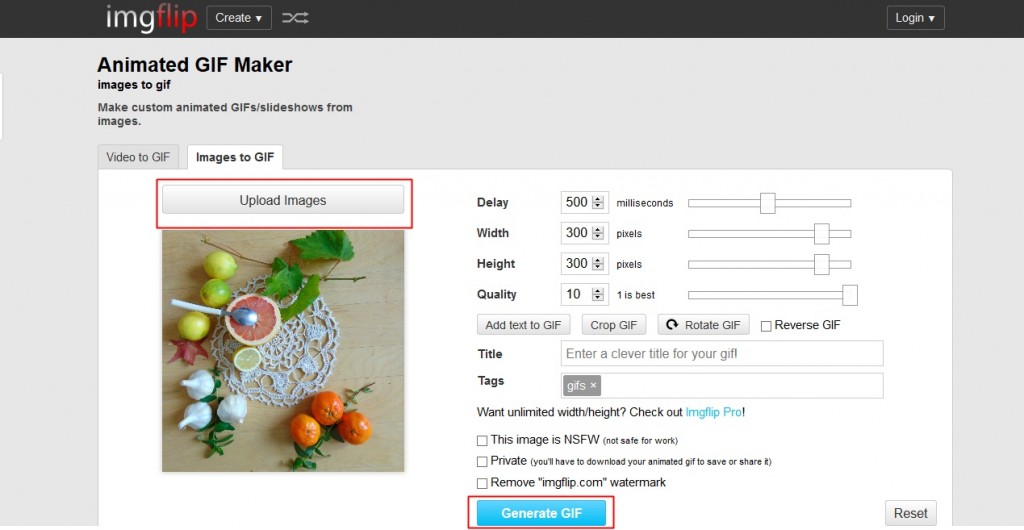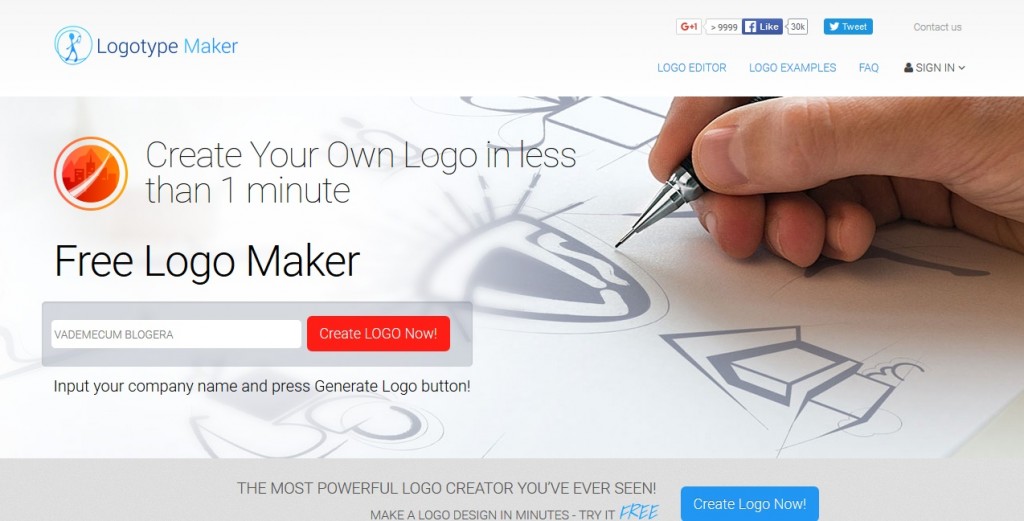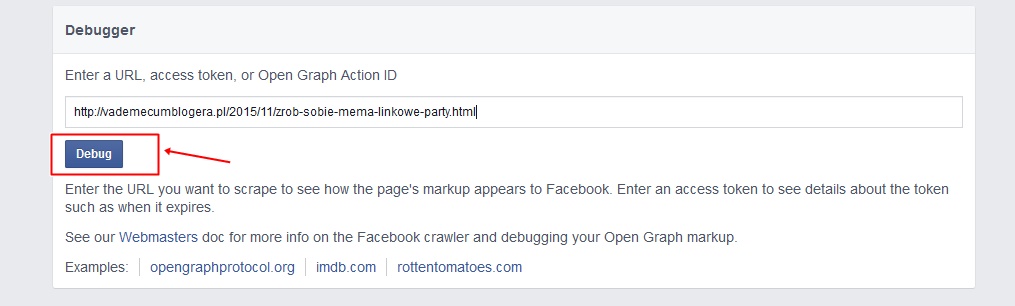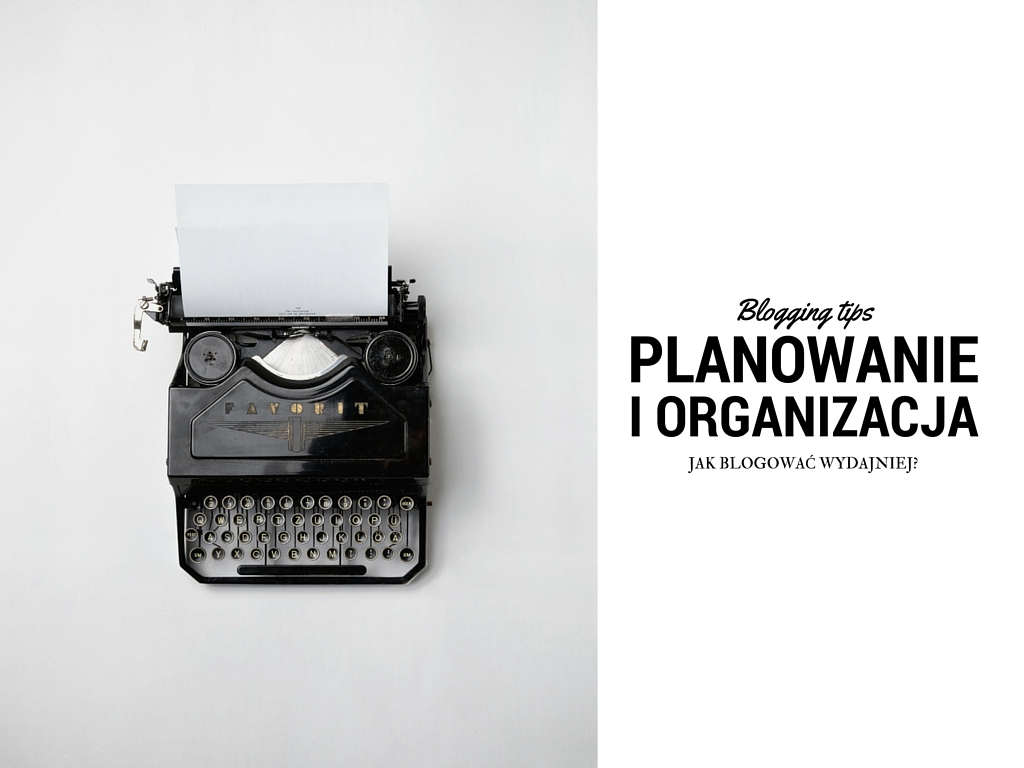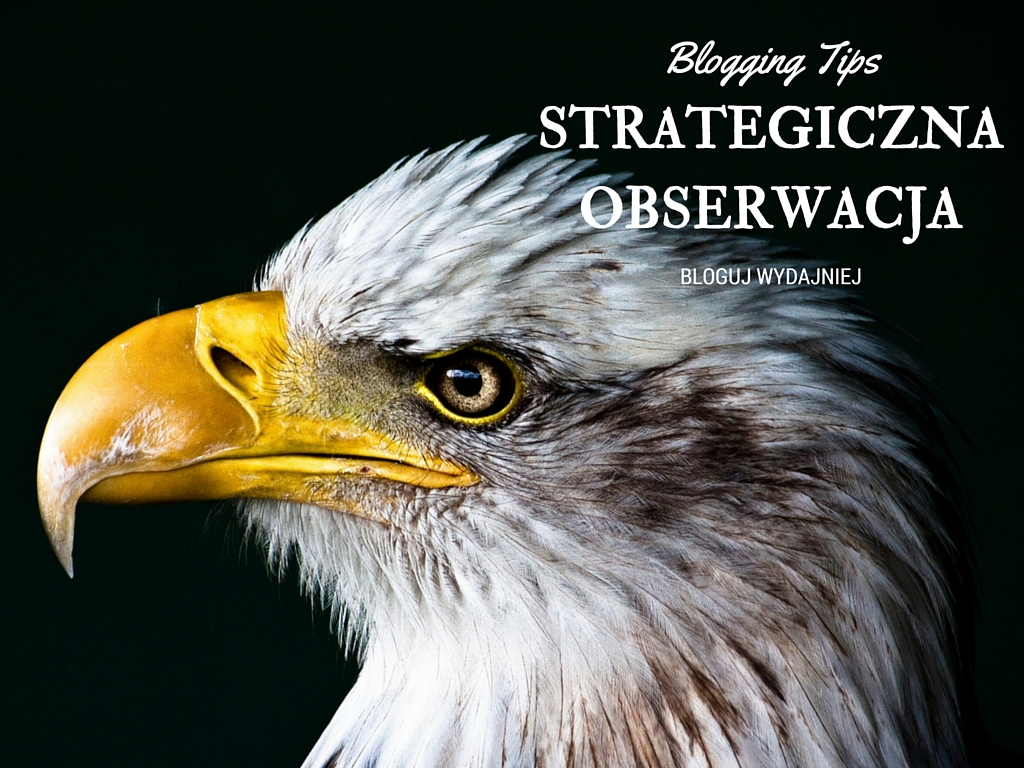Kiedy zaczynałam swoją przygodę z blogowaniem (na innym blogu) na początku 2012 roku, z zazdrością patrzyłam na starannie utrzymane blogi z cudnymi grafikami, ciekawie pisane, które odwiedzały rzesze czytelników. Tak bardzo chciałam dowiedzieć się jak one to robią.
Powoli w miarę, jak wciągała mnie ta cudowna przygoda zwana blogowaniem, odkrywałam, że istnieje/wymyślono/stworzono dla wciąż rosnącej rzeszy blogerów rozliczne narzędzia. Tyle narzędzi, że właściwie każdy, nie mając żadnego talentu plastycznego (tylko odrobinę poczucia estetyki) może mieć starannie utrzymanego bloga.
Tego bloga (ponad 3 lata temu) zaczynałam pisać z taką myślą i planem, by w jednym miejscu zebrać, jak najwięcej informacji przydatnych dla osób, które stawiają pierwsze kroki w blogowaniu. Po to, by było im/WAM łatwiej.
Bo o ile ja mozolnie przecierałam szlaki. Z różnych źródeł wygrzebywałam różne informacje, wymarzyłam sobie, by stworzyć takie miejsce w sieci, w którym wszystko to, co przydatne w blogowaniu, zostanie zebrane w jednym miejscu.
A przecież takie miejsce musi posiadać spis treści. By łatwiej było się po nim poruszać. Dlatego pomysł utworzenia listy narzędzi dla blogerów. W formie osobnej strony. Z odnośnikami do odpowiednich do wpisów, w których dokładniej wyjaśniam funkcjonowanie danego narzędzia. Co można w nim czy z niego zrobić.
Jeżeli znacie/chcielibyście polecić jakieś fajne narzędzia, których tutaj zabrakło, proszę dajcie znać w komentarzach. Ja ze swojej strony mam zamiar tę listę cały czas ulepszać, aktualizować i wciąż poszukiwać dla niej jak najlepszej, jak najbardziej przejrzystej formy.
Ale póki co, zaczynamy. Bez zbędnych wstępów…
Wtyczki na wordpress.
Wtyczki? Generalnie mam ich za dużo. Ale są takie, które bardzo mocno ułatwiają mi życie:
- Ta wtyczka pomaga mi na codzień w poprawianiu kolejnych postów pod kątem SEO.
- Przy jej pomocy można ustawić zdjęcie, które będzie towarzyszyć danemu wpisowi na FB, Twitterze i Google Plus.
- Z jej pomocą można zweryfikować stronę na Pintereście i dodać tzw Rich Pin.
- Za pomocą Seo by Yoast w bardzo prosty sposób można dodać Twitter Cards (to z kolei pozytywnie wpływa na nasz wizerunek na Twitterze).
Podobne wpisy:
- PINTEREST. Jak zweryfikować stronę i dodać RICH PIN z SEO by Yoast.
- TWITTER: Jak dodać Twitter Cards z SEO by Yoast?
Mam ją jeszcze od czasów kiedy miałam bardzo kiepskę komórkę. Taką, na której nie można było otworzyć i poczytać sobie stron (blogów) opartych o wordpressa. Z wyjątkiem tych z zainstalowaną wtyczką WP Touch. To ona czyni stronę bardziej przyjazną dla użytkowników, otwierających ją z telefonów komórkowych.
Może to i zbędny bajer, z którego ostatnio sporo korzystam na moim blogu kulinarnym. Za jej pomocą można stworzyć slider z tematycznie powiązanymi postami i podczepić go pod dowolnym wpisem.
Jak dodać pokaz slajdów na bloga? Wtyczka Cyclone Slider 2
Jeżeli nie starcza Wam czasu na regularne rozplanowanie publikacji na Twitterze, to ta wtyczka wybiera za Was i losowo twittuje tytuły wpisów (z linkami) na Twittera. Podobnie można z jej pomocą uruchomić losową publikację starszych wpisów z bloga na FB.
Podobne wpisy:
To właściwie nie jedna wtyczka, ale cały sklep Sumo Me, który można zainstalować sobie zarówno na wordpressie, jak i na Bloggerze. Sporo w nim darmowych wtyczek. Jak:
Image Sharer.
Ta wtyczka sprawia, że jeżeli czytelnik najedzie na dowolne zdjęcie na naszym blogu, pokazują mu się ikonki FB, Twittera i Pinterestu. Z jej pomocą i my sami, i nasz czytelnik możemy przetransportować dowolną fotkę z bloga do tych 3 mediów.
Jak szybko i bezpośrednio przerzucić zdjęcie z bloga do social mediów typu FB, Twitter i Pinterest?
HIGHLIGHTER z SUMO ME.
Działa podobnie jak Image Sharer. Choć tym razem służy przerzuceniu nie obrazka, ale kawałku tekstu z bloga na Twittera. Najeżdżamy na wybrany fragment tekstu, zaznaczamy go, a Highlighter proponuje przesłanie go na Twittera. Za fragmentem tekstu idzie jeszcze link do wpisu i Twitter Card (czyli cała karta ze zdjęciem i tytułem danego postu, którą możecie dodać za pomocą Seo by Yoast – zajrzyjcie do podpunktu odnośnie SEO by Yoast).
Podobnie działa Click to Tweet. Tylko, że w przypadku tej wtyczki fragment, który chcemy przesłać na Twittera musimy oznaczyć już w momencie pisania tekstu. Ale wtedy wyraźnie rzuca się w oczy. I może też zachęci innych do przetwitowania go. A wygląda to mniej więcej tak:
[Tweet “O czym tu pisać na Twitterze?”]
Programy do obróbki zdjęć.
Wybrałam tu programy dostępne on line, darmowe i proste w obsłudze. Przynajmniej w zakresie podstawowych funkcji. Czyli takie, przy których wystarczy usiąść, pogrzebać kilka minut, by zorientować się jak wykorzystać ich podstawowej opcje. Te niezbędne do obróbki zdjęć: jak przycinanie, przewymiarowywanie, zmiana nasycenia kolorów, zwiększenie ekspozycji, wyostrzenie i kilka podstawowych filtrów.
To takie moje must have. Możemy tu nie tylko obrabiać fotki (Edit), ale także tworzyć kolaże (Collage) i grafiki (Design). Odnośnie PicMonkey znajdziecie na tym blogu takie tutoriale jak:
- Jak dodać znak wodny w Picmonkey
- Jak zrobić okładkę na Facebooka w PicMonkey?
- Jak przygotować proste grafiki w Picmonkey.
Prosty, intuicyjny i genialny. Zachwycają mnie tutejsze filtry i możliwości dalszej edycji: temperatura, ekspozycja, kontrast, nasycenie. Pobieramy zdjęcie klikając na Import, zapisujemy na komputerze klikając na Export. Koniecznie pobawcie się suwakami z prawej strony, bo nim, na prawdę można zdziałać … (no, nie napiszę cuda), ale fajne rzeczy. O Polarze szerzej przeczytacie we wpisie:
Polarr, czyli najlepsze darmowe filtry do zdjęć
Program kombajn. Można tu obrabiać zdjęcia, tworzyć z nich kolaże, przygotować grafiki. W zakresie obróbki zdjęć możemy: przyciąć naszą fotkę, przewymiarować, wyostrzyć, rozjaśnić, zwiększyć kontrast, pobawić się filtrami, dodać ramkę. Podstawowe opcje obróbki zdjęcia: Crop, Resize, Rotate, Color. W Be Funky mamy bardzo fajne szablony składanek ze zdjęć w pionowym (pinterestowym) formacie.
To program nie tylko do samej obróbki zdjęć. Można tu również stworzyć kolaże z fotek, czy przygotować proste grafiki. W zakresie samej edycji zdjęć, mamy tu chyba wszystkie podstawowe opcje.
W IPICCY możemy przycinać fotki, podobnie jak w PicMonkey, sugerując się siatką z liniami trójpodziału. Możemy zmienić ich kontrast, ekspozycję, nasycenie kolorów, przewymiarować…
Mamy tutaj również sporo filtrów. Do fotek możemy jeszcze dorzucić ramkę, albo dodać jakiś dodatkowy efekt, korzystając z różnych Tekstur.
To bardzo fajny, intuicyjny program graficzny. W Fotorze możemy przygotować grafiki do mediów społecznościowych, korzystając z dostępnych tam szablonów.
W zakresie obróbki zdjęć, mamy tutaj podstawowe opcje, jak przycinanie, przewymiarowywanie, zmiana nasycenia kolorów, ostrości, jasności (w Basic Edit, Basic). Mamy tutaj spory wybór filtrów. A dodatkowo możemy skorzystać ze sporej kolekcji najróżniejszych ramek. No i wisienka na torcie, uwielbiam Fotor za świetne szablony do tworzenia własnych grafik (ale o tym w kolejnym punkcie). Choć podszepnę tutaj tylko, że w Fotorze można przygotować fajną okładkę na Facebooka (tzw Facebook Cover).
Ten program generalnie nie jest siódmym cudem świata. Ale z pewnego punktu widzenia, może to być jego zaletą. To program z gatunku tych, co to wystarczy otworzyć i bez większych oporów (z własnej strony) i trudności (ze strony programu) połapać się: co i jak. Duży plus tego programu: mamy tu całkiem sporą kolekcję filtrów (niestety trzeba poczekać aż się załadują).
Program do obróbki zdjęć, który ma sporo dodatkowych możliwości. Niemniej jest bardzo prosty i inuticyjny w obsłudze. Wystarczy kilka minut, by się z nim oswoić. Przynajmniej jeżeli chodzi o podstawowe opcje jak ekspozycja, kontrast … no i cała seria najróżniejszych filtrów.
Możemy skorzystać z niego nieodpłatnie z wersji udostępnionej w przeglądarce. Mamy sporo różnych opcji, w tym te podstawowe, które odnajdujemy intuicyjnie i kilka filtrów.
To sympatyczny program do edycji fotek. Ma sporo możliwości. Zajrzyjcie do Agaty z bloga Blokotek, która fajnie pokazała, co można w nim zrobić. A ja bawię się tutaj np w tworzenie Gifów.
10. Photoscape.
Photoscape to darmowy program do edycji zdjęć, bezpośrednio do zainstalowania na komputerze. Znajdziecie w nim np fajne szablony galerii zdjęć.
Programy do tworzenia grafik.
Tutaj powtórzę kilka programów z poprzedniego punktu (programy do obróbki zdjęć). Ale tym razem chciałam przybliżyć Wam programy, w których można stworzyć fajne grafiki: pod potrzeby bloga i do działań w mediach społecznościowych.
1.Canva.
To mój ulubiony program do tworzenia grafik. Robię w nim kolaże z własnych zdjęć pod Pinterest (jak pokazywałam TUTAJ), przygotowuję plansze z cytatatmi.
- Możecie skorzystać z gotowych szablonów i tylko wymienić tekst na własny.
- Możecie załadować zdjęcie z własnych zasobów i skorzystać z któregoś z gotowych szablonów napisu (są bardzo fajne).
- Możecie stworzyć kolaż z własnych fotek (i dla ozdoby dorzucić napis).
Możliwości jest tu bardzo wiele. Żeby je poznać, po prostu trzeba próbować. A wtedy może odkryjemy w sobie wcześniej niepodejrzewane pokłady kreatywności. I okaże się, że tworzenie grafik to nie tylko must have dla blogera (bo ludzie stają się coraz bardziej wymagający i chcą jak najłatwiejszych w odbiorze przekazów), ale to również fajna zabawa. Czego Wam serdecznie życzę.
2. PiCMONKEY
To mój ulubiony program do obróbki zdjęć (prosty i bardzo intuicyjny). Ale można tu przygotować również fajne grafiki. I to na rozliczne sposoby.
W tym celu warto skorzystać z opcji Design. Możemy wybrać tu gotowe tło, dodać własny napis … Próbować, testować, rozwijać się.
Ponieważ o PicMonkey i o jego możliwościach pisałam na tym blogu wiele razy, podrzucam Wam tu kilka takich wpisów z pomysłami na kreatywne wykorzystanie PicMonkey TUTAJ i TUTAJ. Miłej zabawy.
3. RECITE THIS
To bardzo proste narzędzie z prostymi szablonami. Problemem mogą okazać się polskie litery (nie we wszystkich szablonach potrafią zgrać się z całością), ale z drugiej strony w bardzo szybki sposób można tu stworzyć coś fajnego do wrzucenia na Facebooka.
4. QUOZIO
Znowu można przygotować tu proste plansze z cytatami. Uwaga na polskie znaki. W niektórych szablonach nie współgrają z użytą czcionką. Następnie można wysłać taki cytat na Facebooka. U mnie co prawda działa tylko wysyłanie na prywatny profil. Narzędzie szybkie w obsłudze i intuicyjne, ale niestety też siódmego cudu świata w nim nie stworzycie. Ale może nie o to tu chodzi.
5. FOTOR
Możemy tutaj edytować nasze zdjęcia, dodać napis, naklejki. Część opcji jest dostępna tylko w wersji płatnej. Lubię do niego zaglądać. Uwielbiam tutejsze gotowe szablony grafik. Fotor to prawdziwy kombajn … graficzny. Co dokładnie można w nim zrobić, pokazałam w tym wpisie:
Sama z niego nie korzystam, więc nie za bardzo znam ten program. Ale skoro poleca go Kim Garst TUTAJ. A to, co poleca Kim Garst, ja biorę (i polecam dalej) z zamkniętymi oczami.
Znacie te zabawne fotki z zrobionym na szybko (z założenia zabawnym) napisem. To są właśnie memy. Sama przygotowuję je w tym programie. Można tu skorzystać z biblioteki fotek i dokleić tylko własny (albo podpatrzony w sieci) tekst. I trzymać kciuki, by nasz mem chwycił i wirusowo rozszedł się po sieci. Bo dzisiaj to właśnie memy szturmem zdobywają świat i social media.
Tylko na dobrego mema trzeba mieć dobry pomysł. No i dorzucić szczyptę humoru i złośliwości.
8. PABLO BY BUFFER.
Proste, szybkie narzędzie do tworzenia plansz z cytatami.
- Można załadować tu własne zdjęcie.
- Można skorzystać z gotowej biblioteki zdjęć z przeuroczymi pejzażami.
- No i wybrać format w zależności od tego, do jakiego medium przygotowujemy nasz cytat (FB, Twitter, Pinterest, czy Instagram)
9. RELAY THAT
Bardzo proste i intuicyjne narzędzie do tworzenia na szybko fajnych grafik np pod social media. Na początek możecie obejrzeć kilka filmików z instrukcjami i wszystko staje się proste. RELAY THAT INSTRUKCJE.
Mamy tutaj do dyspozycji różne szablony (LAYOUT). Możemy przygotować grafiki np z cytatem czy po prostu jakimś napisem w różnych formatach pod Twittera, Facebooka, czy nawet pod Pinterest. Prosto, szybko, skutecznie, bez większego łamania sobie głowy, jak to narzędzie rozgryźć. Niestety od niedawna odpłatne.
W tym narzędziu obowiązuje jedna prosta zasada, że pewne partie napisu możemy włączać lub wyłączać. A żeby całość zapisać na komputerze, klikamy na ikonkę chmurki (tuż pod zdjęciem). Można tu znaleźć polskie czcionki. No może tylko troszeczę trzeba poprzebierać.
Według mnie, ten program ma możliwości zbliżone do CANVY. Możemy tu przygotować różne formaty grafik, pod różne media społecznościowe. Korzystając z gotowych modeli lub czerpiąc ze swoich nieprzebranych pokładów kreatywności.
W tym celu wybieramy opcję Create from Scratch. Teraz możemy załadować własne zdjęcie (Background, My media, Upload an image) lub skorzystać z gotowych (Background, Images lub Pattern). No i dorzucić jakiś tekst, grafiki, cokolwiek podsunie nam nasza rozpędzona wyobraźnia.
Mały problem: w wersji darmowej możemy zapisać tylko kilka stworzonych tu arcydzieł w miesiącu.
Kolejny kombajn. Można tu obrabiać zdjęcia, można tworzyć z nich kolaże i przygotować grafiki. Choć często jednak korzystam z Canvy, lubię zaglądać i tutaj. Bo a nóż widelec, jakiś pomysł czy gotowy szablon wpadnie mi w oko. W Be Funky macie bardzo fajne szablony składanek ze zdjęć w pionowym (pinterestowym) formacie.
12. POLYVORE
To platforma – medium społecznościowe, w którym możemy stworzyć najróżniejsze kolaże modowe lub wnętrzarskie. Z dostępnych tam elementów lub dorzucając coś własnego. To medium może mieć wykorzystanie np do tworzenia wish list, czy zestawień inspiracji kolorystycznych, czy tak jak ja tutaj bawiłam się w tworzenie (wirtualnie) wymarzonego rustykalnego domu.
Czyli narzędzie do tworzenia pinów. Mamy w nim np możliwość tworzenia pinów tekstowych, pinów z datą, no i dodawania napisów do dowolnych zdjęć. Trochę w stylu Meme Generator. Tylko, że zamiast memów, uzyskujemy pionowe piny (jak najbardziej poprawny format pod Pinterst).
14. IMGFLIP
Do tworzenia animowanych (ruchomych) GIF – ów. To samo narzędzie, co do tworzenia memów. Proste, intuicyjne. Niestety w wersji bezpłatnej możemy przygotować tylko animowane gify o szerokości do 360 px.
Jak? Bardzo prosto. Załadowujemy nasze fotki (te które w danym Gifie mają się kręcić w kóło) i tworzymy gifa (Generate gif). Teraz tylko pobieramy jego kod HTML (do wklejenia na bloga, po przełączeniu się na tryb HTML), albo przesyłamy do wybranego medium społecznościowego np na Twittera, Pinteresta itp.
15. LOGOTYPE MAKER
Proste w obsłudze narzędzie do stworzenia swojego logo. Macie tu spory wybór pomysłów. Ale uwaga tylko część jest w wersji darmowej FREE. Ale można je swobodnie dopasowywać pod swoje potrzeby, tzn pobawić się z ustawieniami logo, zmienić kolor czcionki itp.
16. WISE STAMP
Sympatyczne narzędzie do stworzenia ładnej sygnaturki (podpisu) pod maila. Możecie dodać tu Wasze zdjęcie, adres bloga i inne dane. Wygląda to estetycznie i dość profesjonalnie.
Plus 2 szerokopolecane programy do tworzenia infografik PIKTOCHART i EASEL.LY.
Narzędzia, które pomogą Wam działać w social mediach.
Narzędzie do skracania linków. Jeżeli twitujecie i liczycie, ile jeszcze zostało Wam znaków, to pewnie rozumiecie ten ból. Ale Facebook też lepiej łyka taki skrócony link.
Dodatkowo w Bit.li macie dostęp do statystyk: ile osób kliknęło w dany wpis.
Sama link do każdego wpisu z bloga przed wrzuceniem na fejsa, przepuszczam przez Debuggera. A potem jeszcze wrzucam na Bit.ly dla skrócenia go.
W Debuggerze upewniam się, czy Facebook dobrze zassie zdjęcie do mojego wpisu. W tym celu najpierw klilam na Debug, a potem, na kolejnej planszy na “Fetch new scrape information”.
Aplikacje na Instagram.
Co prawda Instagram ma wbudowane własne filtry, ale … Niektórzy lubią szperać i odkrywać coraz to nowe możliwości.
Jeżeli spojrzycie na popularne profile na Instagramie, to na większości z nich uderza jedna rzecz: mają spójną koncepcję wizualną. Najczęściej ich autorzy stosują jednolitą metodę obróbki: jedna aplikacja, albo za każdym razem przepuszczanie fotki kolejno przez kilka tych samych apek.
Jest ich tyle. Trudno się zdecydować na jedną, a jednak … WARTO
Tutaj polecam wpisy:
- Doroty, czyli Kameralnej na temat jej ulubionych aplikacji na Instagrama.
- u Kim Garst 7 free photo editing apps.
- U Kim Garst How to create amazing graphics with phone apps.
Chyba najpopularniejsza apka do obróki fotek na Insta to
1. VSCO
Ma ona sporo fajnych filtrów i możliwość edycji zdjęć. Sama na moim profilu kulinarnym korzystam np z filtra C1.
2. SNAPSEED
Dużo możliwości, szczególnie w zakresie wyostrzania kontrastu i rozjaśniania fotek.
3. LIPIX
Można tu przyciąć fotkę do formy kwadratu (jednynej poprawnej politycznie na Instagramie). No i można tworzyć w niej fajne kolaże (składanki ze zdjęć).
Przycina fotki do jedynie słusznego i poprawnego politycznie na Instagramie kwadradu. Alleluja.
5. CANDY CAMERA
Sporo w niej różnych delikatnych, lekko przesłodzonych, cukierkowatych filtrów. Stąd pewnie nazwa Candy. Niestety po przepuszczeniu fotki przez tą apkę w wersji darmowej, pozostaje na niej znak wodny.
Kolejna porcja filtrów. Dodatkowo możecie tu co nieco podretuszować … siebie. Szczególnie jeżeli lubujecie się w selfie z hasztagiem Polish girl. Ten patriotyczny hasztag szturmem podbija Instagram. I wisienka na torcie należy tu do najpopularniejszych.
7. PHOTO GRID
Jeżeli chcecie przygotować składankę zdjęć.
Jeżeli chcecie stworzyć cytaty na Instagrama. Możecie skorzystać z gotowego tła albo dorzucić tekst na własne zdjęcie. Niestety w wersji darmowej pozostaje logo Insta Quote.
Możecie tutaj dodać napis na zdjęcie (dobrać rodzaj czcionki, kolor, rozmiar).
Więcej o aplikacjach na Instagrama we wpisie:
- Sekrety gwiazd blogosfery. Jak one obrabiają swoje zdjęcia na Instagrama?
- Narzędzia, które pomogą Wam promować bloga w social mediach.
Statystyki; Chyba w każdym medium społecznościowym warto je sobie analizować. Wiedzieć, co chwyta i dostarczać tego, co chwyta jak najwięcej.
Niestety mamy tu tylko darmowy dostęp do analityki przez pierwsze 7 dnia. Ale poza tym na Iconosquare w kategorii PROMOTE. Możecie przygotować widget na bloga (Photo Gallery Widget), Profile Cover i przygotować Follow Button.
Tutaj mamy darmowe statystyki na Instagrama.
Planowanie i automatyzacja.
Są takie narzędzia, z których cały czas korzystamy. Ale ponieważ same systematycznie wykonują pewne działania i robią to, co mają do zrobienia, sami o nich po prostu zapominamy:
Tutaj można zaprogramować sobie przesyłanie tego co publikujemy w jednym medium do drugiego. Ja np korzystam z IFTTT przy przesyłaniu tego, co publikuję na Instagramie … na Pinterest. Zawsze to o jeden pin więcej. Nawet otworzyłam dla tych instagramowych pinów osobną tablicę. Ale za pomocą IFTTT można połączyć różne kanały. Jak to zrobić, pokazałam we wpisie:
Sama zautomatyzowałam połączenie między Google Plus a Twitterem. Teraz staram się w miarę regularnie wrzucać coś na G +, mając na uwadze, że dalej automatycznie zostanie przesłane na Twittera (bezpośrednio ze zdjęciem z danego postu).
Tu ręcznie planuję (jeszcze nie dość regularnie) swoje publikacje na Twitterze. Ale obsługuje również: Facebook, a ostatnio nawet Instagram. O tym, jak działa Hootsuite, bo na początku rozgryzienie każdego nawet najbardziej intuicyjnego narzędzia może sprawiać troszeczkę problemów, przeczytacie we wpisie …
Inne narzędzia do planowania wpisów w mediach społecznościowych:
Chociaż np Facebook ma wbudowaną możliwość planowania notek, to niektórzy wolą zarządzać i planować swoje facebookowe wpisy, za pomocą narzędzi zewnętrznych.
Oprócz wspomnianego wyżej HOOTSUITE (sama używam go tylko do Twittera) są
4. BUFFER APP.
6. COSCHEDULE (dwa ostatnie płatne).
Co prawda sama wolę planować notki na Facebooku ręcznie i to z samego Facebooka. Jeszcze dorzucę notkę, hasztagi, kogoś przy okazji odwiedzę, coś komuś polajkuję. Ale jeżeli nie macie serca do Facebooka, to możecie automatyzować te publikacje (publikacje linków z kolejnych wpisów z bloga) za pomocą takich narzędzi jak
Podobne wpisy:
- Jak działa Twitterfeed INSTRUKCJA TUTAJ.
- Jak działa DVLR IT – INSTRUKCJA TUTAJ.
- Jak działa HOOTSUITE – INSTRUKCJA TUTAJ.
- Jak działa Buffer INSTRUKCJA TUTAJ.
Strategiczna obserwacja w social mediach.
Sama ostatnio stałam się adeptką “strategicznej obserwacji” w social mediach. Jak to fajnie nazwał w swojej książce Mickeal Hyatt. Co to oznacza?
Staram się obserwować innych … strategicznie. Wybieram osoby, które obserwują podobne profile.
To rzeczywiście przysparza nowych obserwujących w różnych social mediach. Nie zawsze idzie w parze z jakością. Tzn obserwujący, którzy automatycznie zaczynają obserwować osoby, które ich zaobserwowały, niekoniecznie będą reagować na publikowane przez nas treści. Ale jak to mówią (no nie wiem, najstarsi górale)
Sztuka jest sztuka.
To działa w takich mediach jak Twitter. Ktoś tu nawet radził, by obserwować tu codziennie do 100 nowych osób. Nie więcej, bo można podpaść Twitterowi.
Sama z zasady obserwuję osoby, które mnie zaobserwowały. No chyba, że mi gdzieś umknie.
Ale co z tymi, którzy nie zaobserwują nas? Mimo, że my ich obserwujemy.
Dlatego są urządzenia do odjalkowywania nieobserwujących. By np nie psuć sobie stosunku obserwowanych do obserwujących.
ManageFliter. Można tu odlubić do 100 osób na Twitterze (np tych, które nie odwzajemniły się nam tym samym i nas nie zaobserwowały).
Można sprawdzić, kto ostatnio nas odlubił. To pewnie ważny element analizy statystyk. Ale na Instagramie są takie cwaniaczki, co masowo obserwują innych, dobrze wiedząc, że za kilka dni (gdy ci zrewanżują im się tym samym, zaraz ich odlubią). Dzięki tej aplikacji można się przed tym obronić. I oczywiście odlubić osoby, które nie zaczęły nas śledzić. Tu macie dzienny limit 25 osób.
Podobnie działa
3. UNFOLLOWERS
Na Twittera i Instagrama. Można odlubić dziennie do 25 osób.
Czy śledzicie/monitorujecie swoją reputację.
Ostatnio bardziej zaczęłam się tym interesować. Jest oczywiście Google Analytics, gdzie można sprawdzić, kto do nas podlinkował Trackbacki.
Ale można ustawić sobie różne alerty na temat wzmianki o sobie na wybrane słowa. Ja np wybrałam sobie 3 frazy: Beata Redzimska, Vademecum Blogera i Moda na bio.
Takie informacje/alerty czasami zupełnie nie na temat przesyła mi
Ale to pozwala na bieżąco moniotorować sytuację. Gdy ktoś do mnie podlinkuje, czy wspomni dostaję (tego samego dnia) informację do skrzynki mailowej. To jednak miły gest, by jak najszybciej podziękować linkującej do nas osobie.
A czy śledzicie czy ktoś przypinowuje Waszą fotkę? Warto wiedzieć i podziękować. Do tego służy PinAlerts.
Statytyki.
Choć sama korzystam z Google Analytics, stale mam jeszcze podczepione statystyki z StatCounter, które czasami, jeżeli chodzi np o to, skąd na bieżąco mamy wejścia na bloga, wydają mi się bardziej przejrzyste niż te z Google Analytics.
Ze swojej strony serdecznie zapraszam Was do długo obiecywanego newslettera. Rusza już wkrótce. Zapisywać możecie się tutaj.
Pozdrawiam serdecznie.
Beata